Android 10: Laitteen nimen muuttaminen

Aloita alusta ja anna Android-laitteellesi uusi nimi. Kolmessa yksinkertaisessa vaiheessa Android-laitteesi voi saada toisen nimen.
PIN-koodin tai kuvion määrittäminen Android-puhelimen lukituksen avaamiseksi on tärkeä turvatoimenpide, jos haluat suojata tietosi ja pitää viestisi ja valokuvasi turvassa uteliailta katseilta.
Mutta mitä teet, kun Android ei hyväksy PIN-koodiasi tai kuviotasi, vaikka tiedät käyttäväsi oikeaa? On paljon raportteja PIN-koodeista tai kuvioista, jotka yhtäkkiä lakkasivat toimimasta yhtenä päivänä. Vaikka tämä on erittäin turhauttavaa, voit olla varma, ettet ole ainoa, jolla on tämä ongelma.
Jos Android-käyttöjärjestelmä ei enää tunnista PIN-koodiasi, lopeta toisen yrityksen jälkeen. Jos syötät PIN-koodin, jota järjestelmä ei enää tunnista oikeaksi, puhelimesi lukittuu ja sinun on käytettävä PUK-koodia.
Onneksi teimme raskaat nostotyöt ja löysimme muutaman ratkaisun tähän ongelmaan.
Ehkä tämä on vain väliaikainen häiriö. Yritä odottaa muutama minuutti. Monet käyttäjät vahvistivat, että puhelin avautui yhtäkkiä ilman, että he tekivät mitään.
Voit myös käynnistää puhelimen uudelleen. Paina ja pidä Virta -painiketta kunnes Restart vaihtoehto tulee näyttöön. Napauta Käynnistä uudelleen ja odota, kunnes puhelin käynnistyy uudelleen.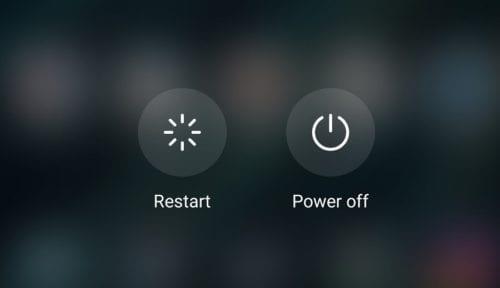
Älä kuitenkaan syötä PIN-koodia tai kuviota heti, kun laite on käynnistetty uudelleen. Odota yksi tai kaksi minuuttia ja tarkista vasta sitten, tunnistaako puhelin PIN-koodisi tai kuviosi.
Käytä tätä ratkaisua, jos puhelimesi ei hyväksy lukituksen avauskuviota. On syytä mainita, että tämä menetelmä toimii yleensä Samsung-puhelimissa ja vain, jos laitteeseen on kirjautunut aktiivinen Google-tili.
Kun olet tehnyt puhelimeesi sarjan virheellisiä kuvioita (vähintään 10), sinua tulee kehottaa antamaan Google-tilisi käyttäjätunnus ja salasana puhelimen lukituksen avaamiseksi.
Palautustila on hyödyllinen sisäänrakennettu vianmääritysvaihtoehto, joka voi auttaa sinua korjaamaan Android-puhelimesi.
Vaikka palautustilaan siirtymisen vaiheet voivat vaihdella puhelinmallista riippuen, sinun pitäisi voida ottaa palautustila käyttöön alla olevien ohjeiden avulla.
Muista, että puhelimen tehdasasetusten palauttaminen poistaa kaikki tiedot laitteeltasi. Älä unohda varmuuskopioida tietojasi ennen kuin jatkat.
Sammuta puhelin
Pidä äänenvoimakkuuden vähennys- ja virtapainikkeita painettuna samanaikaisesti, kunnes puhelin käynnistyy
Käytä äänenvoimakkuuden vähennyspainiketta siirtyäksesi palautustilaan
Käytä Virta -painiketta valitse se
Kun olet palautustilassa, pidä virtapainiketta painettuna ja paina äänenvoimakkuuden lisäyspainiketta kerran
Vapauta virtapainike nyt
Käytä äänenvoimakkuuden vähennyspainiketta selataksesi alas kohtaan Tehdasasetukset
Valitse tämä vaihtoehto virtapainikkeella.
Jos tämä menetelmä ei toiminut puhelimessasi, katso yksityiskohtaiset ohjeet puhelimen valmistajan tukisivulta. Tai voit ottaa suoraan yhteyttä puhelimen valmistajan tukitiimiin ja pyytää heitä auttamaan tämän ongelman vianmäärityksessä.
Kuten näet, et todellakaan voi tehdä paljon, jos puhelimesi ei hyväksy oikeaa PIN-koodia tai kuviota. Jos et ole tarpeeksi onnekas, että tämä häiriö poistuu itsestään laitteen uudelleenkäynnistyksen jälkeen, sinun on siirryttävä palautustilaan ja palautettava laitteen tehdasasetukset.
Aloita alusta ja anna Android-laitteellesi uusi nimi. Kolmessa yksinkertaisessa vaiheessa Android-laitteesi voi saada toisen nimen.
Näin voit antaa Android Share -valikolle lisää vaihtoehtoja sovellusten järjestämiseen ilmaiseksi.
Puhelimen näytön sammuminen puhelujen aikana on suunniteltu toimintatapa, joka estää sinua painamasta vahingossa mitään painikkeita.
Muuta minkä tahansa videon nopeutta Androidilla ilmaiseksi tällä hyödyllisellä sovelluksella. Lisää samaan videoon sekä hidastettu että eteenpäinkelaus.
Anna videollesi sen tarvitsema nopeus näillä ilmaisilla Android-sovelluksilla. Valitse viidestä videonmuokkaussovelluksesta.
Viimeiset pari vuotta eivät ole olleet liian ystävällisiä Motorolalle. Niitä ei ole vain neutraloitu spektrin korkeammassa päässä, vaan ne kohtaavat myös kovaa kilpailua keskialueella…
Mitä teet, kun Android ei hyväksy PIN-koodiasi tai kuviotasi, vaikka tiedät käyttäväsi oikeaa? Käytä tätä ohjetta.
Käytä Motorolas-näytönsäästäjää ja ohita toisen sovelluksen asentaminen Android-laitteellesi.
Anna kuvallesi sen ansaitsema tausta vaihtamalla tausta jollakin näistä ilmaisista Android-sovelluksista.
Katso, kuinka voit vaihtaa oletusselaimesi eri Android-laitteissa tämän opetusohjelman avulla.
Katso, kuinka voit antaa uusille ja jo asennetuille sovelluksille väliaikaisen käyttöoikeuden Android-laitteellesi.
Vältä sanojen automaattista korjaamista automaattisesti lisäämällä sanoja sanakirjaan. Tässä on noudatettavat vaiheet.
Onko Androidisi hidas? Näin näet, mikä vie niin paljon tilaa ja kuinka päästä eroon siitä.
Käytä parasta mahdollista Android-tiedostonhallintaohjelmaa ilmaiseksi. Tässä on joitain, joista saatat pitää.
Pidä hauskaa kuviesi parissa ja muuta niistä hauskoja sarjakuvia näiden ilmaisten Android-sovellusten avulla.
Kuvien poistaminen vahingossa puhelimestasi voi olla tuskaa. Se ei vain tarkoita, että voit menettää arvokkaan muistosi (tai suosikkikylpyhuoneselfien
Ota selvää, mikä lentokonetila on ja miten se otetaan käyttöön Windowsissa, Androidissa ja iPadOS:ssä.
Tutustu, kuinka helppoa on poistaa WiFi-verkko Android-laitteestasi.
Tykkäätkö lukea yöllä? Kokeile jotakin näistä sinisen valon suodattimista, jotka suojaavat näköäsi.
Kokeile näitä hyödyllisiä vinkkejä, kun Android-laitteesi mikrofoni ei toimi. Yksinkertaisia, helposti seurattavia vinkkejä.
Kun olet roottannut Android-puhelimesi, sinulla on täydet järjestelmän käyttöoikeudet ja voit suorittaa monenlaisia sovelluksia, jotka vaativat root-oikeudet.
Android-puhelimesi painikkeet eivät ole vain äänenvoimakkuuden säätämiseen tai näytön herättämiseen. Muutamalla yksinkertaisella säädöllä niistä voi tulla pikanäppäimiä nopeaan valokuvan ottamiseen, kappaleiden ohittamiseen, sovellusten käynnistämiseen tai jopa hätätoimintojen aktivoimiseen.
Jos unohdit kannettavan tietokoneesi töihin ja sinulla on kiireellinen raportti lähetettävänä pomollesi, mitä sinun pitäisi tehdä? Käytä älypuhelintasi. Vielä hienostuneempaa on muuttaa puhelimesi tietokoneeksi, jolla voit tehdä useita asioita samanaikaisesti helpommin.
Android 16:ssa on lukitusnäytön widgetit, joilla voit muuttaa lukitusnäyttöä haluamallasi tavalla, mikä tekee lukitusnäytöstä paljon hyödyllisemmän.
Androidin kuva kuvassa -tilan avulla voit pienentää videota ja katsoa sen kuva kuvassa -tilassa, jolloin voit katsoa videota toisessa käyttöliittymässä, jotta voit tehdä muita asioita.
Videoiden muokkaaminen Androidilla helpottuu tässä artikkelissa lueteltujen parhaiden videonmuokkaussovellusten ja -ohjelmistojen ansiosta. Varmista, että sinulla on kauniita, taianomaisia ja tyylikkäitä kuvia jaettavaksi ystävien kanssa Facebookissa tai Instagramissa.
Android Debug Bridge (ADB) on tehokas ja monipuolinen työkalu, jonka avulla voit tehdä monia asioita, kuten etsiä lokeja, asentaa ja poistaa sovelluksia, siirtää tiedostoja, roottata ja flashata mukautettuja ROM-levyjä sekä luoda laitteiden varmuuskopioita.
Automaattisesti napsauttavien sovellusten ansiosta sinun ei tarvitse tehdä paljoa pelatessasi pelejä, käyttäessäsi sovelluksia tai suorittaessasi laitteella olevia tehtäviä.
Vaikka mitään taikakeinoa ei olekaan, pienet muutokset laitteen lataus-, käyttö- ja säilytystavoissa voivat hidastaa akun kulumista merkittävästi.
Puhelin, jota monet ihmiset rakastavat juuri nyt, on OnePlus 13, koska siinä on erinomaisen laitteiston lisäksi myös ominaisuus, joka on ollut olemassa jo vuosikymmeniä: infrapunatunnistin (IR Blaster).



























